Otázka
Problém: Ako opraviť nereagujúcu ponuku Štart v systéme Windows 10?
Všimol som si, že sa tento problém raz za čas opakuje. Keď spustím Windows a kliknem na tlačidlo Štart, nereaguje. Nezobrazuje sa žiadna ponuka Štart, nereaguje ani centrum akcií. V niektorých prípadoch sa znova aktivuje, v iných prípadoch musím reštartovať zariadenie. Viete, ako to opraviť?
Vyriešená odpoveď
Úvodná ponukaproblém v systéme Windows 10 sa môže zobraziť všetkým používateľom bez ohľadu na to, či si nainštalovali aktualizáciu Anniversary alebo Creators. V skutočnosti sa s nahlásenými problémami môžu používatelia stretnúť aj po inštalácii jednej konkrétnej aktualizácie. Okrem toho niekoľko faktorov môže viesť k tomu, že ponuka Štart nebude reagovať, a to aj v dôsledku dočasných chýb Správcu úloh alebo poškodených súborov prítomných v systéme. V takom prípade ich môže nástroj Kontrola systémových súborov nájsť, ale nepodarí sa ich odstrániť. Ak narazíte na to isté, naskenujte svoje zariadenie pomocou
ReimageAutomatická práčka Mac X9. Nižšie nájdete niekoľko možností, ktoré vám môžu pomôcť vyriešiť problém v závislosti od príčiny.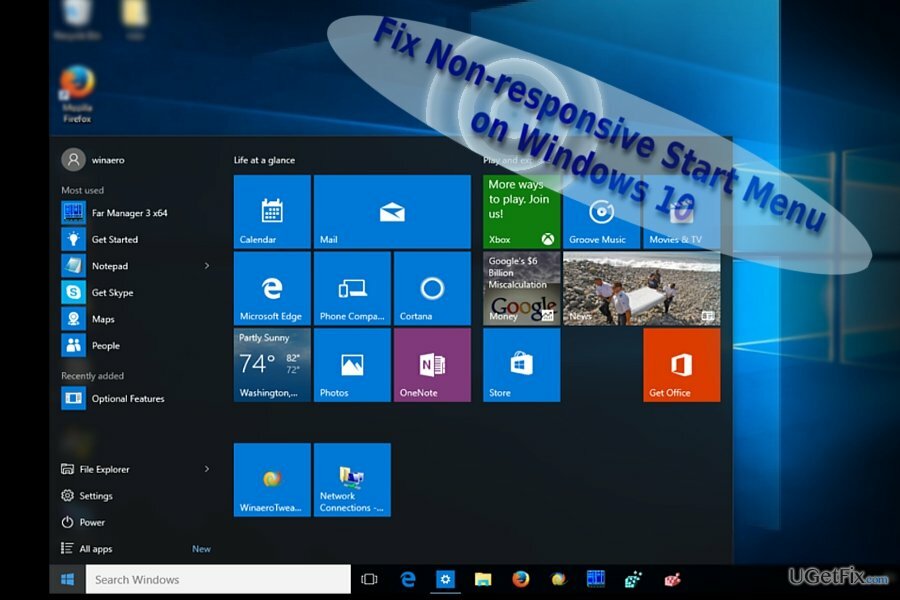
Možnosť 1. Vyriešte problém pomocou PowerShell
Ak chcete opraviť poškodený systém, musíte si zakúpiť licencovanú verziu Reimage Reimage.
1. Spustite ho buď kliknutím pravým tlačidlom myši na tlačidlo Štart (funkcia pravého kliknutia by mala stále fungovať) a zadajte powershell.
2. Keď sa program načíta, zadajte Get-AppXPackage -AllUsers | Foreach {Add-AppxPackage -DisableDevelopmentMode -Register “$($_.InstallLocation)\AppXManifest.xml”} a kliknite na Enter.
3. Počkajte na dokončenie procesu a reštartujte počítač.
Možnosť 2. Použite Editor databázy Registry
Ak chcete opraviť poškodený systém, musíte si zakúpiť licencovanú verziu Reimage Reimage.
Poďakovanie za vývoj tejto metódy patrí špecialistovi spoločnosti Microsoft Kapil Arya.
- Stlačte tlačidlo Windows + R a zadajte regedit. Kliknite na Enter.
- Nájdite nasledujúci kľúč:
HKEY_CURRENT_USER\Software\Microsoft\Windows\CurrentVersion\Explorer\Advanced - Poznámka. Môžete použiť Nájdi ďaľší vyberte sekciu Upraviť, aby ste našli miesto rýchlejšie.
- V dialógovom okne zadajte HKEYa budete presmerovaní do priečinka.
- Keď dosiahnete posledný bod označenej klávesy, nájdite ju PovoliťXAMLStartMenu vstup.
- Kliknite naň pravým tlačidlom myši a vyberte si Nové –> Hodnota DWORD.
- Po vytvorení novej hodnoty zmeňte predvolenú hodnotu na 0. Ak je už nastavené na toto číslo, neaplikujte žiadne zmeny. Ak ste ho upravili, kliknite OK.
- Po ukončení Editora databázy Registry sa zobrazí výzva na reštartovanie zariadenia.
- Po reštarte už nebudete zažívať nepríjemnosti.
Možnosť 3. Vytvoriť nového používateľa
Ak chcete opraviť poškodený systém, musíte si zakúpiť licencovanú verziu Reimage Reimage.
- Pre niektorých používateľov môže problém vyriešiť vytvorenie používateľského mena.
- Ak to chcete urobiť, znova použite Power Shell.
- Najprv spustite Správcu úloh a vyberte Spustite novú úlohu v ľavom hornom rohu.
- Zaškrtnite políčko s Vytvorte túto úlohu s oprávneniami správcu.
- Po spustení prostredia PowerShell zadajte čisté užívateľské meno /add. Nasleduj inštrukcie.
- Prihláste sa do svojho nového účtu.
Možnosť 4. Opravte poškodené súbory
Ak chcete opraviť poškodený systém, musíte si zakúpiť licencovanú verziu Reimage Reimage.
- Ak ste spustili Kontrola systémových súborov a našla poškodené súbory, ktoré nedokázala opraviť, spustite Powershell znova.
- Typ DISM /Online /Cleanup-Image /RestoreHealth a kliknite na Enter. Tento príkaz preinštaluje poškodené súbory novými stiahnutými od spoločnosti Microsoft.
Opravte svoje chyby automaticky
Tím ugetfix.com sa snaží zo všetkých síl pomôcť používateľom nájsť najlepšie riešenia na odstránenie ich chýb. Ak nechcete bojovať s manuálnymi technikami opravy, použite automatický softvér. Všetky odporúčané produkty boli testované a schválené našimi odborníkmi. Nástroje, ktoré môžete použiť na opravu chyby, sú uvedené nižšie:
Ponuka
sprav to hneď!
Stiahnite si opravuŠťastie
Záruka
sprav to hneď!
Stiahnite si opravuŠťastie
Záruka
Ak sa vám nepodarilo opraviť chybu pomocou aplikácie Reimage, požiadajte o pomoc náš tím podpory. Prosím, dajte nám vedieť všetky podrobnosti, o ktorých si myslíte, že by sme mali vedieť o vašom probléme.
Tento patentovaný proces opravy využíva databázu 25 miliónov komponentov, ktoré dokážu nahradiť akýkoľvek poškodený alebo chýbajúci súbor v počítači používateľa.
Ak chcete opraviť poškodený systém, musíte si zakúpiť licencovanú verziu Reimage nástroj na odstránenie škodlivého softvéru.

Zabráňte webovým stránkam, poskytovateľom internetových služieb a iným stranám, aby vás sledovali
Aby ste zostali v úplnej anonymite a zabránili ISP a vládu pred špionážou na vás, mali by ste zamestnať Súkromný prístup na internet VPN. Umožní vám pripojiť sa na internet, pričom budete úplne anonymní šifrovaním všetkých informácií, zamedzením sledovačov, reklám, ako aj škodlivého obsahu. Najdôležitejšie je, že zastavíte nezákonné sledovacie aktivity, ktoré NSA a iné vládne inštitúcie vykonávajú za vaším chrbtom.
Obnovte svoje stratené súbory rýchlo
Počas používania počítača sa môžu kedykoľvek vyskytnúť nepredvídané okolnosti: počítač sa môže vypnúť v dôsledku výpadku prúdu, a Môže sa vyskytnúť modrá obrazovka smrti (BSoD) alebo náhodné aktualizácie systému Windows môžu počítač, keď ste na pár dní odišli minút. V dôsledku toho môže dôjsť k strate vašich školských úloh, dôležitých dokumentov a iných údajov. Komu zotaviť sa stratené súbory, môžete použiť Data Recovery Pro – prehľadáva kópie súborov, ktoré sú stále dostupné na vašom pevnom disku, a rýchlo ich obnovuje.